部門一覧・登録
| この機能を利用可能なユーザー権限 | ||||
|---|---|---|---|---|
| 管理者 | 責任者 | 経理担当者 | 担当者 | 担当者2 |
| 〇 | 〇 | × | × | × |
部門を作成すると、見積・売上・原価情報に部門を設定することができます。
部門一覧
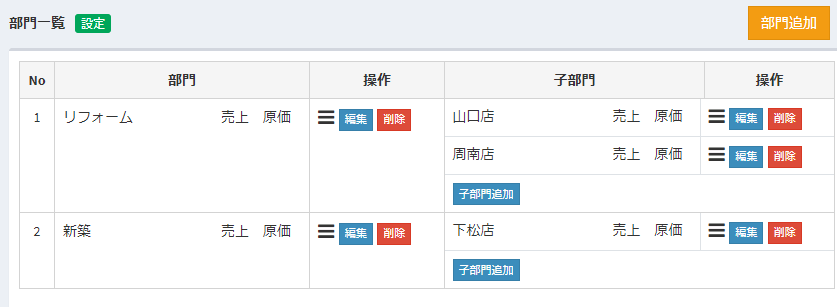
部門一覧の項目
| 項目名 | 説明 |
|---|---|
| No | 1からの連番が自動で表示されます。 |
| 部門 | 部門名が表示されます。 |
| 操作 |
「編集」ボタンを押下すると当該部門の部門登録画面に遷移します。 「削除」ボタンを押下すると当該部門を削除します。 |
| 子部門 | 上記部門の配下にある子部門が表示されます。 「子部門追加」ボタンを押下すると、部門登録画面に遷移、当該部門配下の新規子部門を登録することができます。 |
| 操作 |
「編集」ボタンを押下すると当該子部門の部門登録画面に遷移します。 「削除」ボタンを押下すると当該子部門を削除します。 |
ボタン操作
| ボタン | 説明 |
|---|---|
| 部門追加 | 「部門追加」ボタンを押下すると、部門登録画面へ遷移し、新規の部門を登録することができます。 子部門を新規登録する場合は一覧の「子部門追加」ボタンを押下してください。 |
部門登録
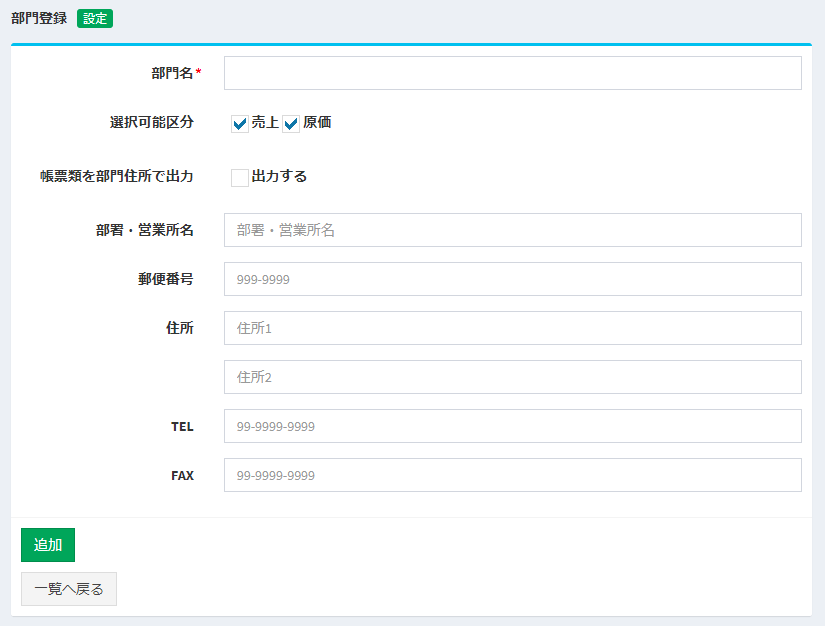
部門情報で登録することができる項目は以下の通りです。
| 項目名 | 説明 | ||||||||||||||||
|---|---|---|---|---|---|---|---|---|---|---|---|---|---|---|---|---|---|
| 部門名 | 部門名を入力してください。 同一部門名で複数の部門を登録することはできません。 (親となる部門が異なる場合は、子部門を同じ部門名にすることができます。)
|
||||||||||||||||
| 選択可能区分 | 当該部門の選択可能区分にチェックしてください。 売上:見積・売上登録画面で選択可能になります。 原価:原価登録画面で選択可能になります。 チェックOFFの場合、子部門は各画面の選択肢に表示されません。 |
||||||||||||||||
| 帳票類を部門住所で出力 | 当該部門が設定された見積情報等で、帳票類を部門の住所で出力する場合はチェックしてください。 |
ボタン操作
| ボタン | 説明 |
|---|---|
| 部門追加 | 編集時は画面右上に「部門追加」が表示されます。「部門追加」ボタンを押下すると部門を新規追加します。 |
| 追加 | 新規登録時は「追加」が表示されます。「追加」ボタンを押下すると部門を新規追加します。 |
| 更新 | 編集時は「更新」が表示されます。「更新」ボタンを押下すると現在の内容で部門を更新します。 |
| 一覧へ戻る | 「一覧へ戻る」ボタンを押下すると部門一覧画面へ遷移します。 |
帳票類を部門住所で出力する
帳票出力
- 「帳票類を部門住所で出力」にチェックをし、部署・営業所名、郵便番号、住所等を登録した部門を作成します。
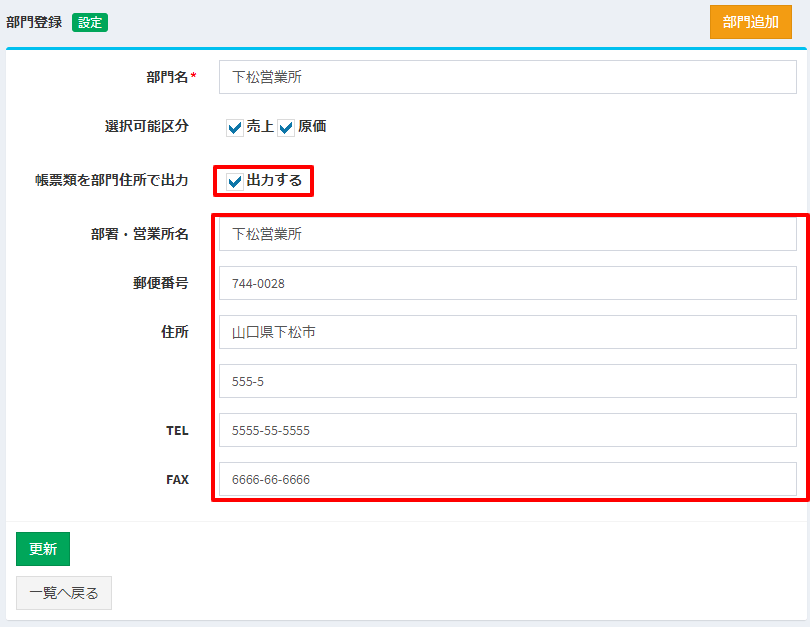
- 作成した部門を各登録画面の「部門」に設定します。
例えば、見積書を部門住所で出力したい場合は、見積情報登録画面の「部門」に部門を設定してください。
(案件に部門を登録すると、案件に紐づく見積・売上・原価の新規登録時に、案件に設定した部門が初期表示されます。)
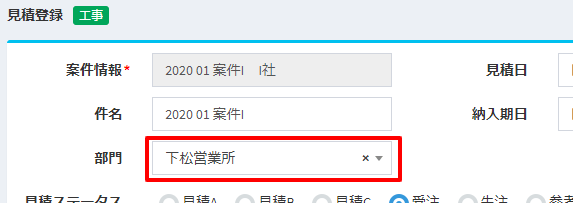
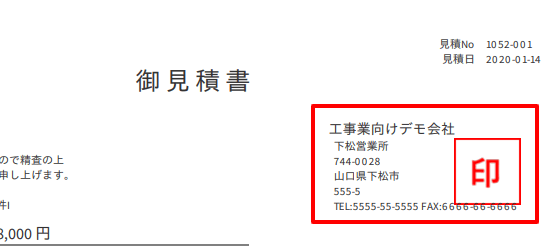
請求・入金管理
「帳票類を部門住所で出力」にチェックONの部門を作成した場合、請求管理画面の一覧項目に「部門」が追加され、請求情報が部門毎に分かれて表示されます。
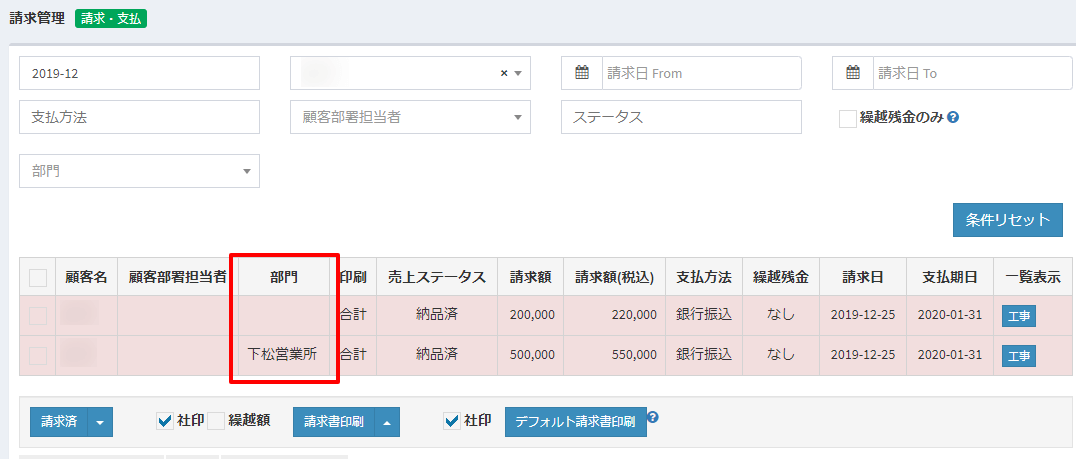
また、入金管理画面の検索項目には「部門」が追加されます。
「部門」を指定すると、検索条件で指定された部門の入金情報のみ表示されます。
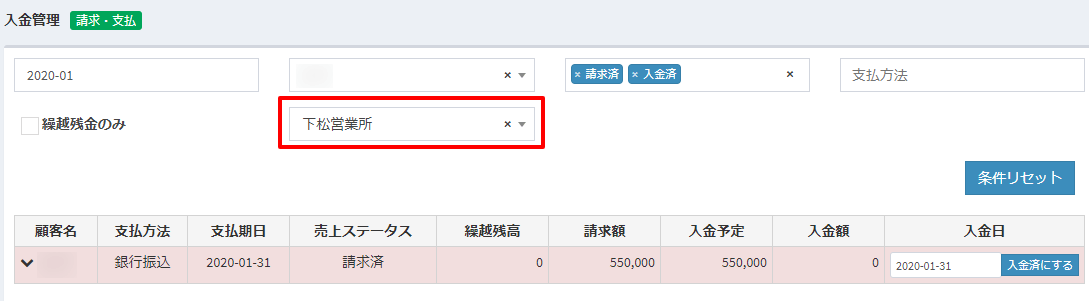
部門を指定しない場合は、部門が指定されているものを含む全入金情報が表示されます。
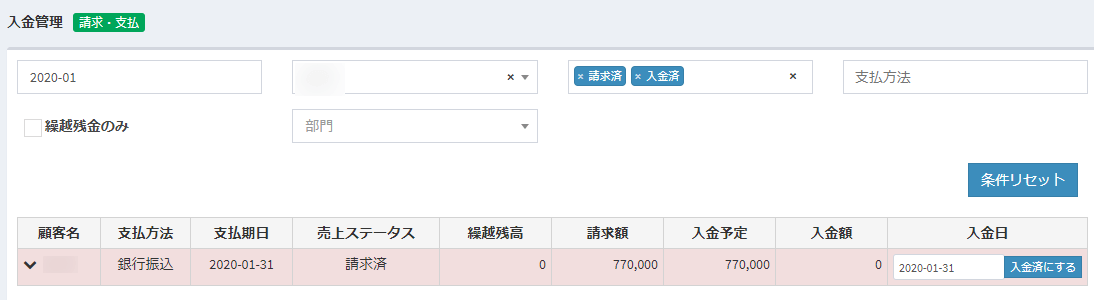
無料でお試し!
粗利管理クラウドソフト「uconnect」は、
経理業務の効率化とリアルタイム粗利管理が可能なクラウド型の粗利管理ソフトです。
見積書・納品書・受領書・領収書・請求書作成 + 売掛管理・買掛管理 の機能を備えています。
30日間無料でお試しすることができます。
経理業務の効率化とリアルタイム粗利管理が可能なクラウド型の粗利管理ソフトです。
見積書・納品書・受領書・領収書・請求書作成 + 売掛管理・買掛管理 の機能を備えています。
30日間無料でお試しすることができます。
